PS粉笔的制作有多种方式,本文写的方法相对简单,想要更佳的效果还可以加图层样式,大致步骤如下:黑白图片打开之后,写上文字并设置好字体和大小,添加白色图层,通过滤镜做出粉笔效果,然后以剪贴蒙版的形式贴在文字上,详细步骤请看如下图文教程:
1、打开黑板图片,用文字工具写上文字,并且设置好字体和大小,文字颜色随意设置,不影响最终效果。
![PS图片处理 图片[1]-PS制作逼真粉笔字效果图,粉笔字教程-淘商院](http://www.tbaos.com/wp-content/uploads/2020/02/20200218152417-5e4c01a12d820.jpg)
2、然后添加一个透明图层,并填充白色,下图背景色为白色,可以用Ctrl+Delete快捷填充,前景色的填充快捷键为Alt+Delete,
![PS图片处理 图片[2]-PS制作逼真粉笔字效果图,粉笔字教程-淘商院](http://www.tbaos.com/wp-content/uploads/2020/02/20200218152417-5e4c01a158cd3.jpg)
3、白色图层需要做成粉笔画出来的效果,点击菜单栏上的【滤镜】,下拉菜单上点击【杂色】,展开的菜单里面,继续点击【添加杂色】,
![PS图片处理 图片[3]-PS制作逼真粉笔字效果图,粉笔字教程-淘商院](http://www.tbaos.com/wp-content/uploads/2020/02/20200218152417-5e4c01a1813ab.jpg)
4、弹出的界面上,数量的数值改为150,分布一栏选中【高斯分布】,最后点击勾选上【单色】,
![PS图片处理 图片[4]-PS制作逼真粉笔字效果图,粉笔字教程-淘商院](http://www.tbaos.com/wp-content/uploads/2020/02/20200218152417-5e4c01a1ac27e.jpg)
5、再次点击【滤镜】,下拉菜单里面点击选择【风格化】,展开的菜单里面点击【扩散】,
![PS图片处理 图片[5]-PS制作逼真粉笔字效果图,粉笔字教程-淘商院](http://www.tbaos.com/wp-content/uploads/2020/02/20200218152417-5e4c01a1d7076.jpg)
6、弹出界面上,模式一栏点击切换为【变亮优先】,
![PS图片处理 图片[6]-PS制作逼真粉笔字效果图,粉笔字教程-淘商院](http://www.tbaos.com/wp-content/uploads/2020/02/20200218152418-5e4c01a20e8e9.jpg)
7、最终白色图层变为如下效果,此种图案与粉笔的痕迹类似,
![PS图片处理 图片[7]-PS制作逼真粉笔字效果图,粉笔字教程-淘商院](http://www.tbaos.com/wp-content/uploads/2020/02/20200218152418-5e4c01a236967.jpg)
8、最后需要把做好的图层剪贴到文字上,点击【图层】,下拉菜单里面点击【创建剪贴蒙版】,也可以在图层上单击右键,下拉菜单里面点击创建剪贴蒙版,
![PS图片处理 图片[8]-PS制作逼真粉笔字效果图,粉笔字教程-淘商院](http://www.tbaos.com/wp-content/uploads/2020/02/20200218152418-5e4c01a260bf9.jpg)
9、最后的粉笔文字效果如下图所示,想要获得更佳效果,还可以添加图层样式,利用投影做更为细致的效果,因篇幅所限,就不再多讲了。
![PS图片处理 图片[9]-PS制作逼真粉笔字效果图,粉笔字教程-淘商院](http://www.tbaos.com/wp-content/uploads/2020/02/20200218152418-5e4c01a28c628.jpg)
粉笔字的做法有多种,笔者认为上面的方法比较简单,并且效果也不错,滤镜的参数可以照搬使用。
转载请注明淘商院文章地址:https://www.tbaos.com/13356.html
© 版权声明
文章版权归作者所有,未经允许请勿转载。
THE END

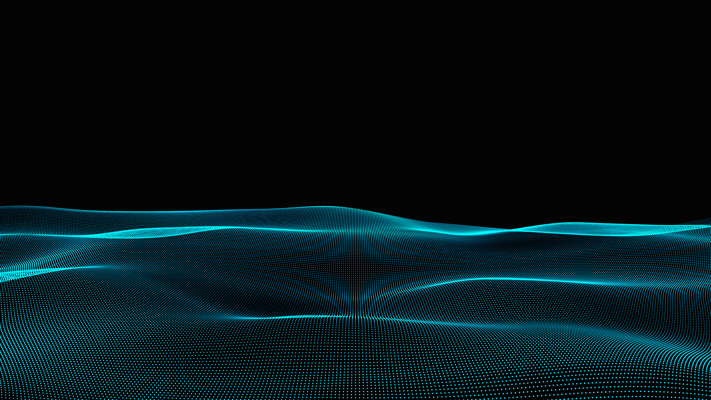






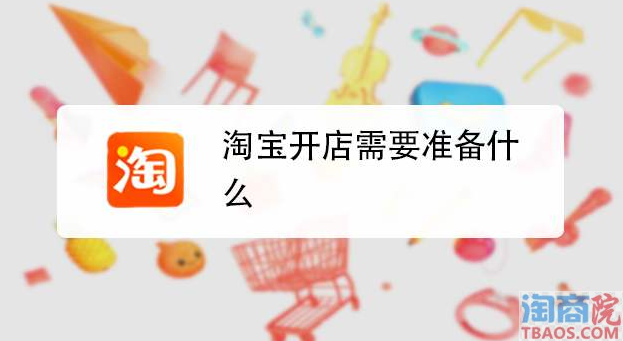









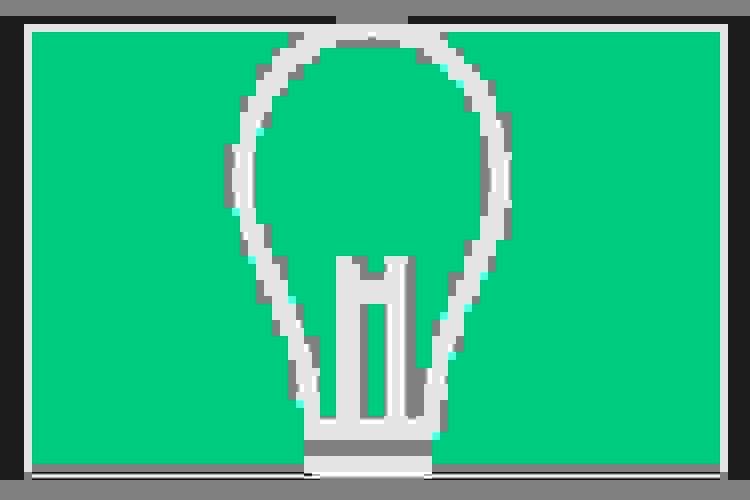






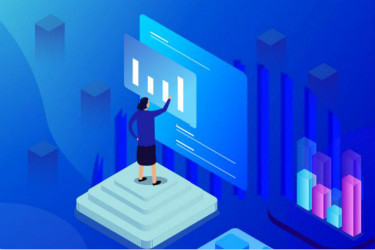
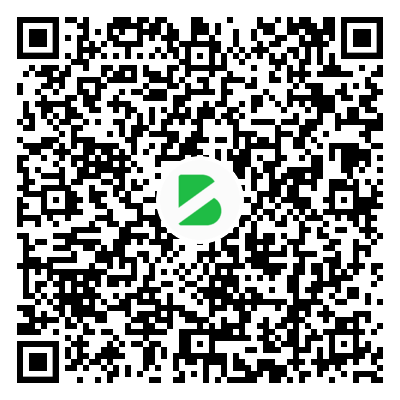
暂无评论内容